Kann einfach durch Zurücksetzen des Microsoft Store behoben werden
- Sie benötigen Internet, da dies ein Microsoft Store-Fehler ist, der einem Verbindungsfehler entspricht.
- Die Sache mit diesem Fehler ist, dass er auch dann auftreten kann, wenn Ihr Computer mit dem Internet verbunden ist.
- Um diesen Fehler zu beheben, müssen Sie möglicherweise mehrere Dinge tun, z. B. den Microsoft Store neu installieren.
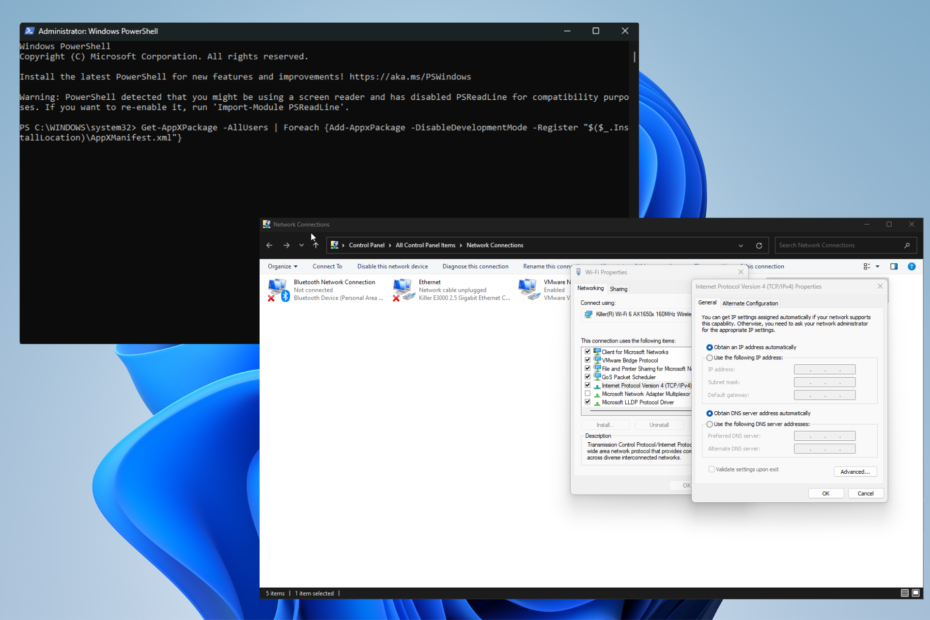
XINSTALLIEREN SIE, INDEM SIE AUF DIE DOWNLOAD-DATEI KLICKEN
Diese Software repariert häufige Computerfehler, schützt Sie vor Dateiverlust, Malware und Hardwarefehlern und optimiert Ihren PC für maximale Leistung. Beheben Sie PC-Probleme und entfernen Sie Viren jetzt in 3 einfachen Schritten:
- Laden Sie das Restoro PC-Reparaturtool herunter das kommt mit patentierten Technologien (Patent vorhanden Hier).
- Klicken Scan starten um Windows-Probleme zu finden, die PC-Probleme verursachen könnten.
- Klicken Alles reparieren um Probleme zu beheben, die die Sicherheit und Leistung Ihres Computers beeinträchtigen.
- Restoro wurde heruntergeladen von 0 Leser in diesem Monat.
Auch bekannt als Fehlercode 0x800704cf, Dafür benötigen Sie Internet ist eine Fehlermeldung, die angezeigt wird, wenn Sie versuchen, bestimmte Microsoft-bezogene Aufgaben wie das Starten des Microsoft Store auszuführen.
Und es kann auch erscheinen, wenn Ihr Computer bereits mit dem Internet verbunden ist. Du kannst es versuchen Neukonfiguration Ihres Wi-Fi-Adapters, aber wenn das nicht funktioniert, gibt es zahlreiche Lösungen, die Sie ausprobieren können.
Was verursacht diesen Fehler überhaupt?
Bevor wir uns mit der Lösung befassen, lassen Sie uns durchgehen, was dazu führt, dass der Fehlercode 0x800704cf überhaupt auftritt. Wenn es also noch einmal passiert, wissen Sie genau, wie Sie damit umgehen können.
- Dateien auf Ihrem Computer sind beschädigt – Korruption kann alle Arten von Hardwareproblemen verursachen, also müssen Sie alles mit einem SFC-Scan löschen oder das DISM-Tool ausführen.
- Es liegt ein Problem mit dem Netzwerkadapter vor – Ihr Netzwerkadapter könnte den Dienst unterbrechen. Aus diesem Grund sollten Sie es vorübergehend deaktivieren, um Verbindungsprobleme ordnungsgemäß zu beheben.
- Auf Ihrem Computer fehlt das neueste Windows 11-Update – Microsoft führt normalerweise zahlreiche Korrekturen in Windows-Updates ein, daher ist es wichtig, dies zu tun Bleiben Sie mit ihnen auf dem Laufenden.
Wie kann ich den Fehler umgehen, für den Sie Internet benötigen?
Glücklicherweise gibt es viele verschiedene Möglichkeiten, den Fehlercode 0x800704cf zu umgehen. Wenn eine Lösung nicht funktioniert, können Sie immer etwas ausprobieren.
- Das erste, was Sie tun sollten, wenn Sie auf dieses Problem stoßen, ist, Ihren Computer neu zu starten. Durch diese einfache Aktion wird das Problem meistens behoben.
- Da sich dieser Fehler normalerweise um den Microsoft Store dreht, versuchen Sie, sich von Ihrem Konto abzumelden und sich dann gleich wieder anzumelden. Es wird die App aktualisieren.
- Führen Sie die Windows Store-Problembehandlung aus. Sie finden das Tool, indem Sie das Menü Einstellungen starten und dann auf der Registerkarte Fehlerbehebung zum Ende des Abschnitts Andere Fehlerbehebungen gehen.
- Überprüfen Sie die Netzwerkprobleme in Ihrem Netzwerk. Microsoft hat auf seiner Website eine Reihe von Anweisungen, wie dies zu tun ist. Das Unternehmen empfiehlt, das WLAN kurzzeitig zu trennen.
- Benutze einen PC-Reparatur-Tool um fehlende oder beschädigte Dateien zu reparieren. Windows 11 hat ein natives Reparaturtool, aber es ist nicht sehr gut. Verwenden Sie besser ein Drittanbieter-Tool.
1. Setzen Sie den Windows Store über die Eingabeaufforderung zurück
- Herauf die Eingabeaufforderung im Windows-Suchleiste und auswählen Als Administrator ausführen.
- Geben Sie den folgenden Befehl ein und drücken Sie Eingeben auf deiner Tastatur:
WSreset.exe
- Nach dem Ausführen des Befehls sollte der Microsoft Store sofort geöffnet werden. Wenn dies nicht der Fall ist, starten Sie Ihren Computer neu.
2. DNS leeren
- Rufen Sie wie in der vorherigen Lösung die auf Eingabeaufforderung und mit Administratorrechten ausführen.
- Geben Sie die folgenden Befehle ein und drücken Sie Eingeben nach jedem:
ipconfig /releaseipconfig /erneuern
- Geben Sie als nächstes Folgendes ein:
ipconfig /flushdnsipconfig /registerdns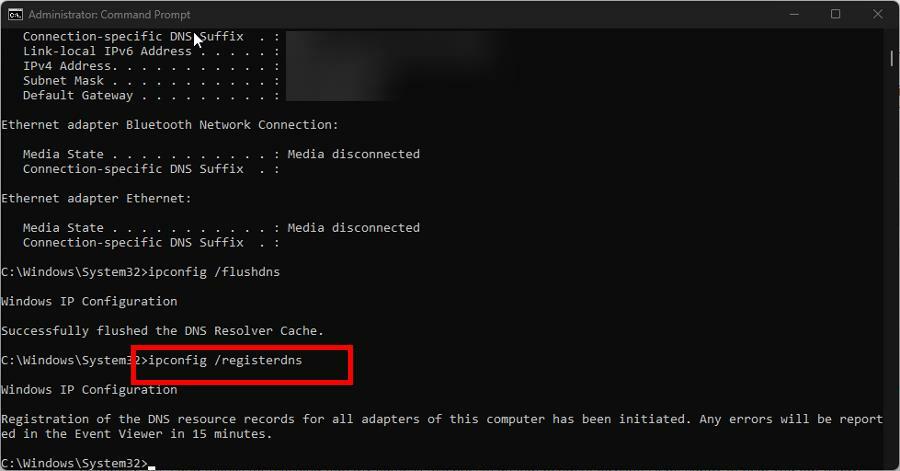
Es gibt andere Möglichkeiten, den DNS-Cache unter Windows 11 zu leeren, die nicht die Eingabeaufforderung beinhalten. Es ist nützlich, dies zu wissen, falls Sie keine Berechtigungen auf Administratorebene auf Ihrem Computer haben.
Schauen Sie sich unbedingt unseren Leitfaden zu alternativen Wegen an DNS unter Windows 11 zurücksetzen.
- Microsoft Viva kündigen funktioniert nicht: Erzwingen Sie es in 4 Schritten
- Was ist Fehler 0x000000CB und wie kann man ihn leicht beheben?
- Was verursacht cdd.dll BSoD und wie kann ich es beheben?
3. Beziehen Sie eine IP-Adresse von DHCP
- Starten Sie das Windows-Einstellungsmenü und gehen Sie zu Netzwerk & Internet Tab.
- Wählen Erweiterte Netzwerkeinstellungen.

- Scrollen Sie nach unten und klicken Sie Weitere Netzwerkadapteroptionen.

- Klicken Sie mit der rechten Maustaste auf WLAN. Wählen Eigenschaften.

- Markieren Internetprotokoll Version 4 (TCP/IPv4), klicken Sie dann auf EigenschaftenTaste.

- Umschalten IP Adresse automatisch beziehen. Wählen OK.
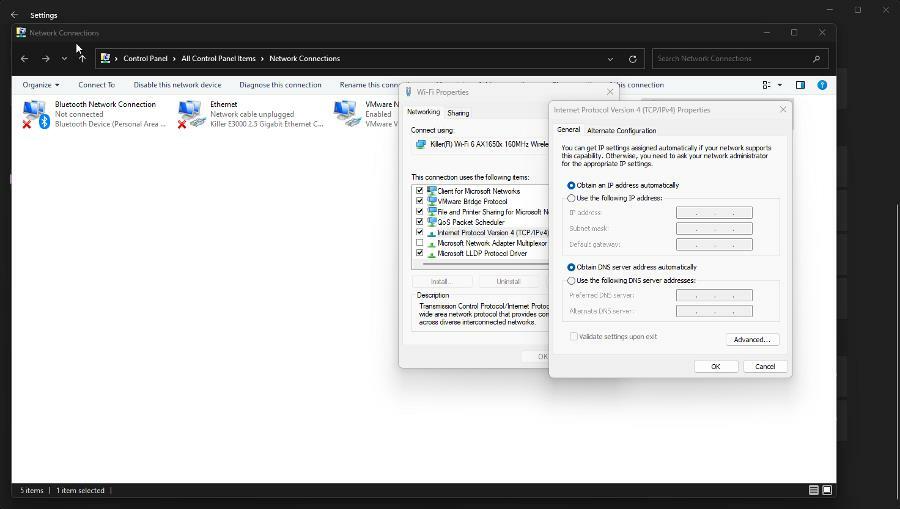
4. Registrieren Sie Microstore Store-Apps erneut
- Zur Sprache bringen Power Shell im Windows-Suchleiste und auswählen Als Administrator ausführen.
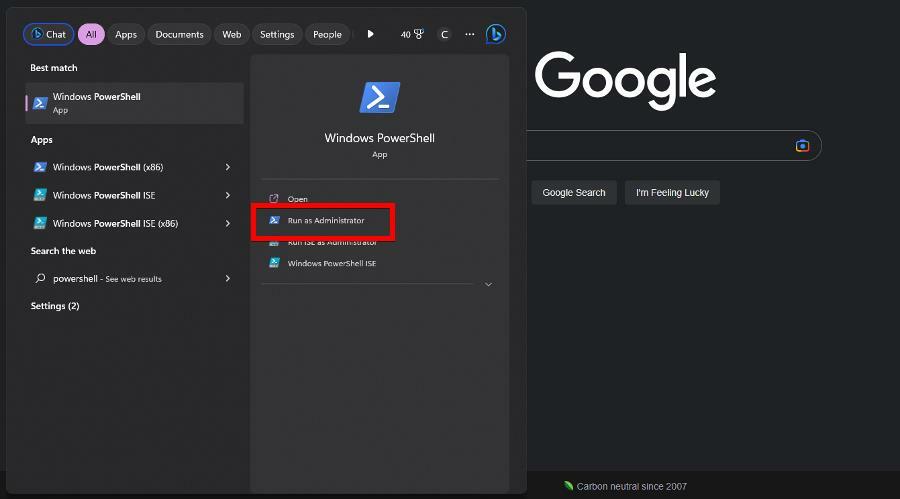
- Kopieren Sie den folgenden Befehl und fügen Sie ihn in PowerShell ein:
Get-AppXPackage -AllUsers | Foreach {Add-AppxPackage -DisableDevelopmentMode -Register "$($_.InstallLocation)\AppXManifest.xml"}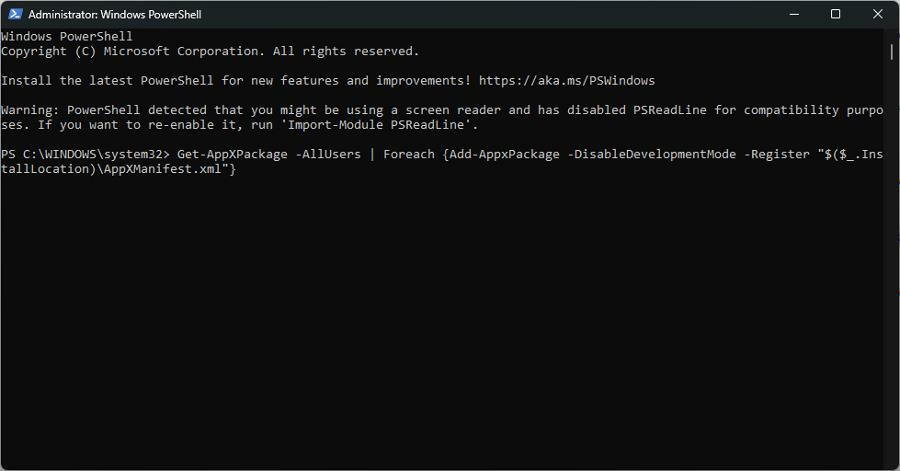
- Der Befehl sollte automatisch ausgeführt werden. Wenn nicht, zuschlagen Eingeben auf deiner Tastatur.
- Einmal getan. starte deinen Computer neu.
5. Microsoft Store neu installieren
- Starten Sie PowerShell wie in der vorherigen Lösung mit denselben Administratorberechtigungen.
- Geben Sie den folgenden Befehl in PowerShell ein, um zuerst den Microsoft Store zu deinstallieren:
Get-AppxPackage -allusers *WindowsStore* | Remove-AppxPackage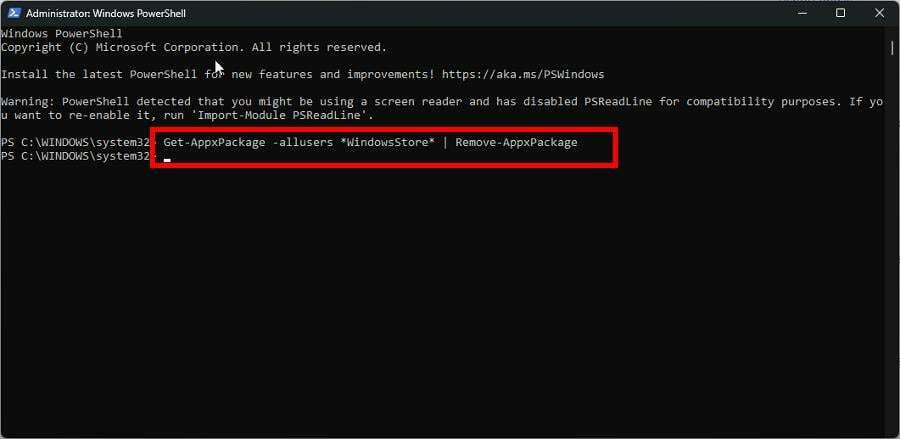
- Kopieren Sie als Nächstes den folgenden Befehl und fügen Sie ihn in PowerShell ein:
Get-AppxPackage -allusers *WindowsStore* | Foreach {Add-AppxPackage -DisableDevelopmentMode -Register „$($_.InstallLocation)\AppXManifest.xml“} - Der Befehl sollte automatisch ausgeführt werden. Wenn nicht, drücken Sie Eingeben auf deiner Tastatur.
6. Aktivieren Sie das integrierte Administratorkonto
- Halten Sie die gedrückt Schicht -Taste und starten Sie dann Ihren Computer neu. Dadurch wird Ihr Computer neu gestartet Erweiterter Startmodus.
- Wählen Sie auf der ersten angezeigten Seite aus Fehlerbehebung und dann Erweiterte Optionen.

- Unter Erweiterte Optionen, wählen Eingabeaufforderung.
- Geben Sie den folgenden Befehl ein:
net user administrator /aktiv: ja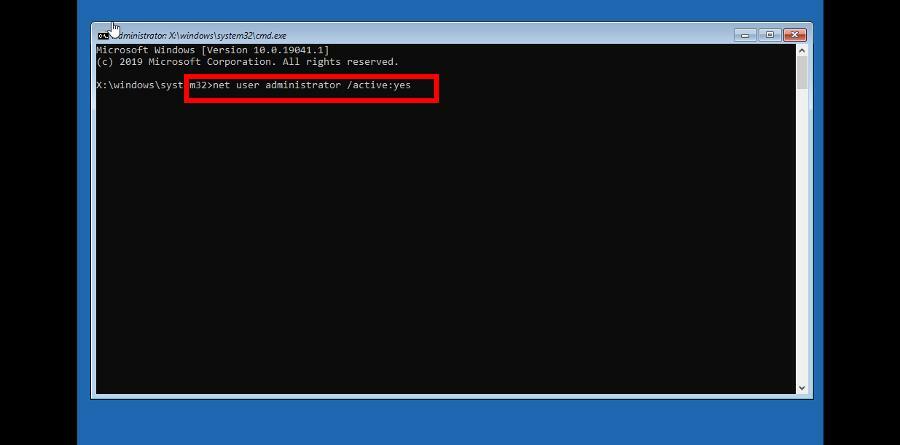
- Beenden Sie die Eingabeaufforderung um Ihren Computer neu zu starten.
- Ein neues Profil mit Ihrem Namen und Berechtigungen auf Administratorebene ist jetzt verfügbar. Melden Sie sich ganz normal an.
Expertentipp:
GESPONSERT
Einige PC-Probleme sind schwer zu lösen, insbesondere wenn es um beschädigte Repositories oder fehlende Windows-Dateien geht. Wenn Sie Probleme haben, einen Fehler zu beheben, ist Ihr System möglicherweise teilweise defekt.
Wir empfehlen die Installation von Restoro, einem Tool, das Ihren Computer scannt und den Fehler identifiziert.
klicken Sie hier herunterzuladen und mit der Reparatur zu beginnen.
Diese Lösung ist für Personen gedacht, die keine Berechtigung auf Administratorebene für ihr Benutzerkonto haben und eine der vorherigen Lösungen ausführen möchten.
Nach der Erstellung wird empfohlen, Dateien von Ihrem alten Konto auf das neue zu kopieren. Microsoft hat eine Reihe von Anweisungen wie man das macht auf ihrer Website.
Was kann ich tun, wenn der Fehlercode 0x80073cfc auftritt?
Fehlercode 0x80083cfc bezieht sich auf ein Problem, bei dem Sie keine Xbox-Spiele auf Ihren PC herunterladen können. Es bezieht sich auf den Fehlercode 0x800704cf, da dieser auch den Microsoft Store betreffen kann.
Um dieses Problem zu beheben, müssen Sie zwei spezielle Software herunterladen: Xbox Identity Provider und Microsoft Gaming Services.
Apropos Videospiele, Sie sollten auch lernen, wie Sie das ansprechen Xbox-App erkennt Gaming-Dienste nicht. Ohne diese Software bleibt die Xbox-App auf dem Ladebildschirm hängen.
Es ist jedoch etwas schwierig zu beheben. Sie müssen wichtige Gaming Services-Dateien im Registrierungseditor löschen, was die Navigation verwirren kann. Wenn das nicht funktioniert, versuchen Sie, die Xbox-App zurückzusetzen.
Fühlen Sie sich frei, unten einen Kommentar abzugeben, wenn Sie Fragen zu anderen Systemfehlern haben. Hinterlassen Sie auch Kommentare zu Rezensionen, die Sie sehen möchten, oder Informationen zu anderen Windows 11-Funktionen.
Haben Sie immer noch Probleme? Beheben Sie sie mit diesem Tool:
GESPONSERT
Wenn die obigen Ratschläge Ihr Problem nicht gelöst haben, können auf Ihrem PC tiefere Windows-Probleme auftreten. Wir empfehlen Herunterladen dieses PC-Reparatur-Tools (auf TrustPilot.com als „Großartig“ bewertet), um sie einfach anzusprechen. Klicken Sie nach der Installation einfach auf die Scan starten Taste und drücken Sie dann auf Alles reparieren.


![Windows-Stoppcode 0xc000021a [von Experten behoben] • Fehler](/f/89f54e655a20bf130f5f0c1015c9e3ad.jpg?width=300&height=460)